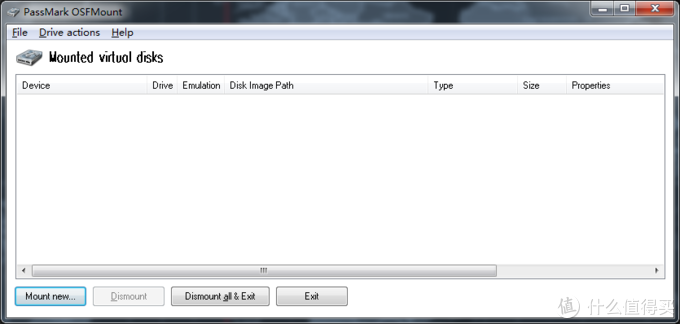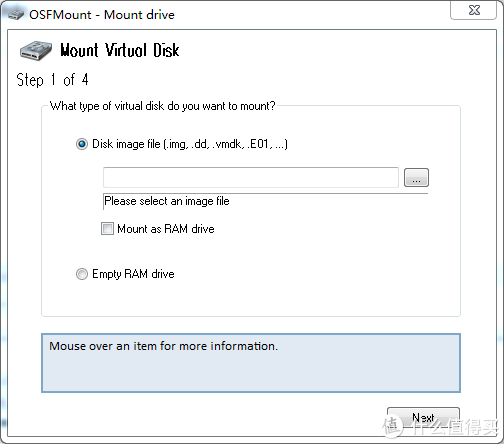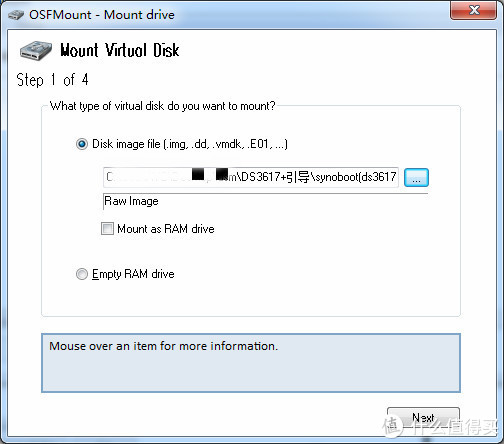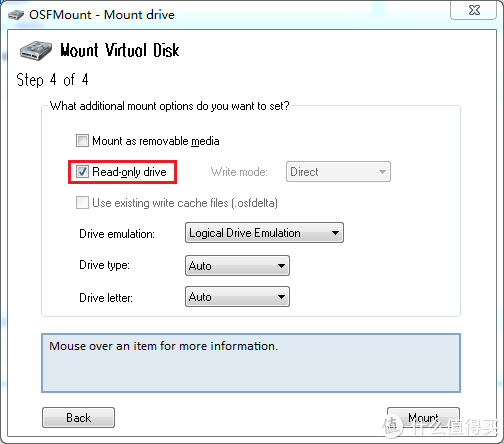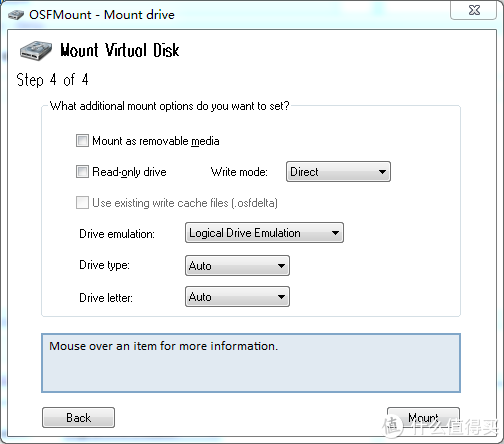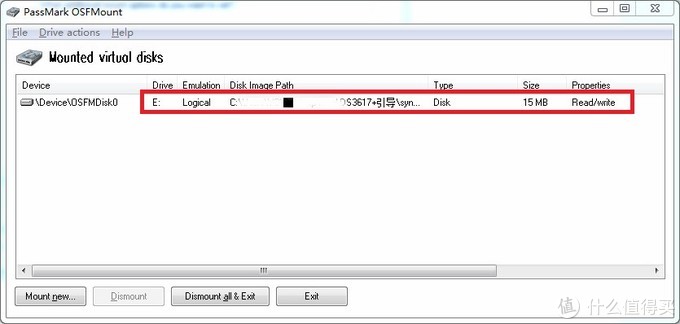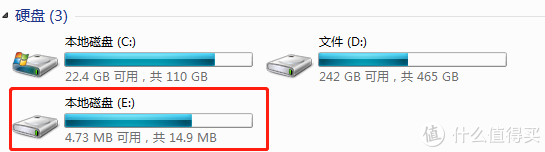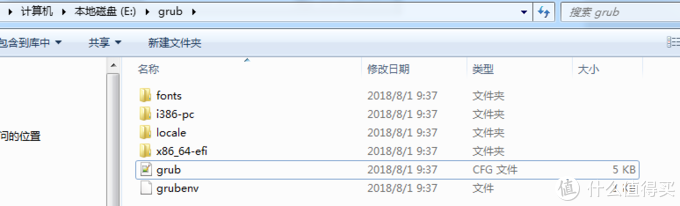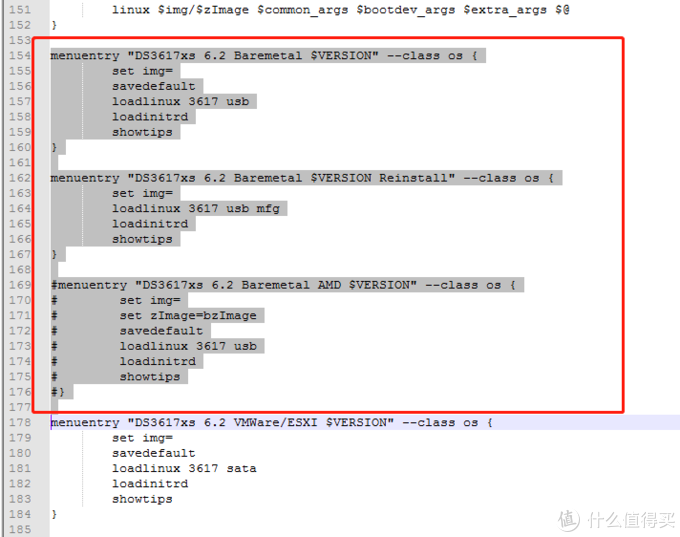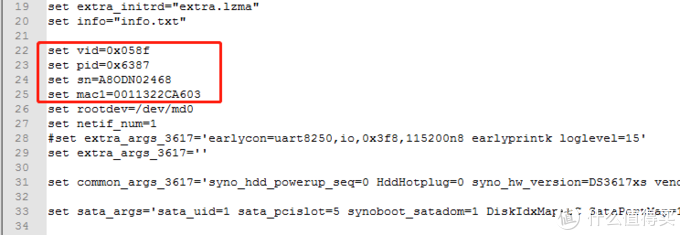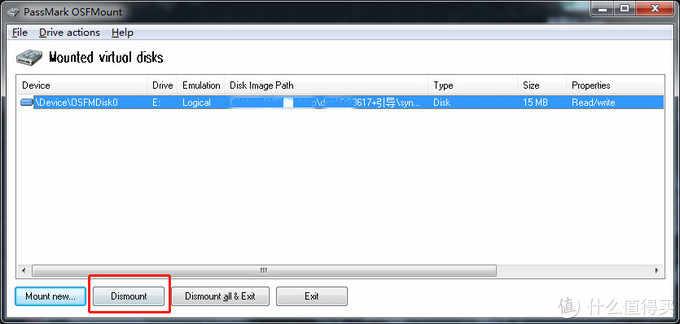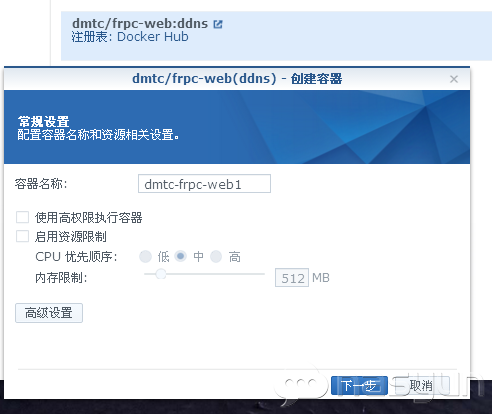使用“OSFMount”修改群晖引导文件
大家好,我是雷利,我来填坑了。
▲补充什么内容呢?
▲安装过黑群晖的同学都知道,群晖启动时会有三个启动选项,但是ESXI下虚拟机是不会自动选择从哪个启动的,而第三项才是ESXI对应的启动项,那怎么办呢?
▲方法很简单,只要将群晖的镜像文件中将引导分区中引导文件的不需要的引导选项删除就行了,这里我们借助一块叫“OSFMount”的软件,他可以将镜像文件挂载成一个分区进行操作。
操作部分
▲安装软件后,正常打开软件,选择左下角的Mount new。
▲选择镜像文件,点击NEXT。
▲选择第一项,点击NEXT。
▲取消勾选只读选项,因为我们要修改镜像文件,不能只读的。
▲剩下的就不用修改了,直接点击Mount。
▲镜像文件已经成功的映射成磁盘了,在我这里是E盘。
▲找到grub文件夹下的grub文件打开,可以用记事本打开,我用的是notepad++。
▲文档最后面就是我们需要的位置。
▲把选中的这部分删除,然后保存就可以了,是不是很简单啊 。
▲另外,还可以修改磁盘的VID和PID、设备的SN码以及MAC地址哦 ,我是不会告诉你修改设备的SN码以及MAC地址可以洗白的 。
▲保存后回到OSFMount,选择dismount,如果弹窗就选择是就OK了,至此就将镜像文件修改完毕了。
总结
▲ 通过OSFMount软件可以将镜像文件挂载成磁盘,方便我们对镜像包内的文件进行修改。
▲这篇内容比较少,希望对大家有所帮助吧。